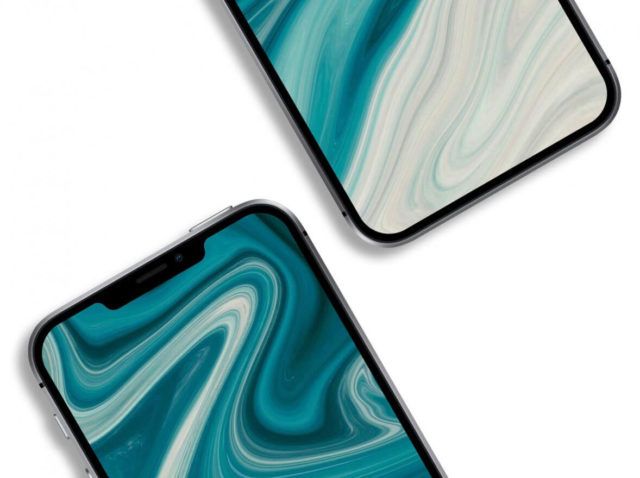نافذة خارج الشاشة تظهر نافذة خارج الشاشة مرة أخرى على الشاشة
أثناء استخدام Microsoft شبابيك و كان لدي نافذة سقطت بطريقة ما تمامًا عن شاشتي. النقر بزر الماوس الأيمن فوق النافذة في شريط المهام واختيار تكبير أعادها. ولكن لم يكن هناك طريقة يمكنني من خلالها إعادة النافذة إلى حيث يمكنني تحريكها حول شاشتي باستخدام الماوس.
لحسن الحظ ، هناك طريقتان لإعادة النوافذ خارج الشاشة إلى شاشة سطح المكتب.
خدعة القرار:
Windows 10 و 8:
- ابدأ التطبيق الإشكالي.
- انقر بزر الماوس الأيمن فوق منطقة فارغة على سطح المكتب ، ثم اختر اعدادات العرض .
- ثم حدد إعدادات العرض المتقدمة في الجزء السفلي من النافذة.
- مؤقتًا قم بتغيير ملف القرار إلى قيمة أخرى ، ثم اختر تطبيق .
- تحقق مما إذا كان يمكنك رؤية النافذة على شاشتك الآن.
- قم بتغيير الدقة إلى القيمة السابقة ، ثم حدد نعم
ويندوز 7:
- ابدأ التطبيق الإشكالي.
- ثم انقر بزر الماوس الأيمن فوق منطقة فارغة على سطح المكتب ، ثم اختر دقة الشاشة .
- مؤقتًا قم بتغيير ملف القرار إلى قيمة أخرى ، ثم اختر تطبيق .
- تحقق أيضًا مما إذا كان بإمكانك رؤية النافذة على شاشتك الآن.
- قم بتغيير الدقة إلى القيمة السابقة ، ثم حدد نعم .
إظهار تبديل سطح المكتب:
- اضغط باستمرار على مفتاح Windows ، ثم اضغط د . كرر هذه الخطوات لمعرفة ما إذا كانت النافذة التي تبحث عنها تظهر مرة أخرى.
- بالتناوب ، يمكنك النقر بزر الماوس الأيمن فوق منطقة فارغة في شريط المهام ، ثم الاختيار إظهار سطح المكتب ، ثم كرر.
نقل الخيار 1:
- أولاً ، حدد البرنامج في شريط المهام.
- امسك ال مفتاح Windows أثناء الضغط السهم الايسر أو السهم الأيمن بشكل متكرر لإعادة النافذة إلى العرض.
نقل الخيار 2:
- في أنظمة التشغيل Windows 10 و 8 و 7 و Vista ، اضغط باستمرار على ملف تحول مفتاح أثناء النقر بزر الماوس الأيمن فوق البرنامج في شريط المهام ، ثم حدد يتحرك . في نظام التشغيل Windows XP ، انقر بزر الماوس الأيمن فوق العنصر الموجود في شريط المهام وحدد يتحرك . حسنًا ، في بعض الحالات ، قد تضطر إلى الاختيار يعيد ، ثم ارجع وحدد يتحرك .

- استخدم الماوس أو مفاتيح الأسهم على لوحة المفاتيح لتحريك النافذة مرة أخرى على الشاشة.
رتب النوافذ بالتتابع:
- أولاً ، انقر بزر الماوس الأيمن فوق منطقة فارغة من شريط المهام. ثم حدد رتب النوافذ بالتتابع

تحقيق أقصى قدر:
في معظم الأحيان ، يتعطل تطبيق واحد في حالة لا يمكنه فيها إعادة الرسم على النافذة. استخدم الطريقة التالية.
- معلق تحول وانقر بزر الماوس الأيمن على أيقونة البرنامج في شريط المهام ، ثم اختر تحقيق أقصى قدر .

آمل أن يكون هذا البرنامج التعليمي قد ساعدك كثيرًا. إذا كان لديك أي نوع من المشاكل والصعوبة ، فأخبرنا بذلك في قسم التعليقات أدناه.
انظر أيضا: ما هو الوضع البطيء للخلاف وكيفية إعداده؟